Herramientas del editor BEE (drag & drop) que quizás no conoces
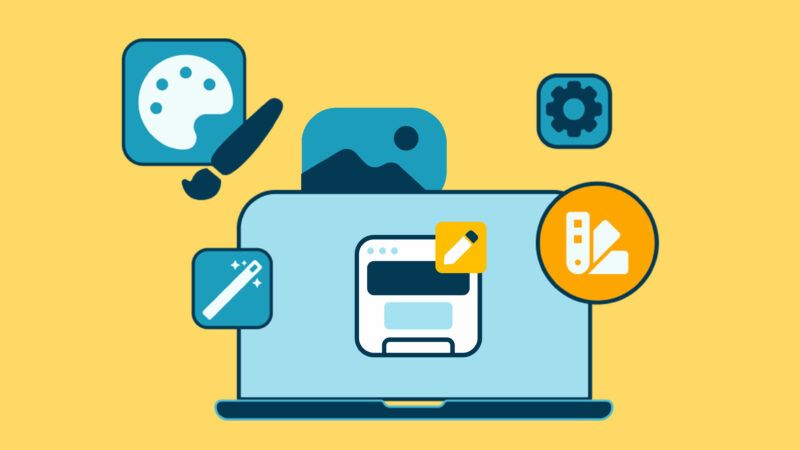
Si respondiste con un sí rotundo a una de las cuestiones anteriores, te presentamos algunas funciones disponibles en el editor BEE que te permitirán reducir tiempos de maquetación y personalizar aún más tus campañas, asegurando que el contenido se visualice correctamente sin importar el dispositivo del destinatario.
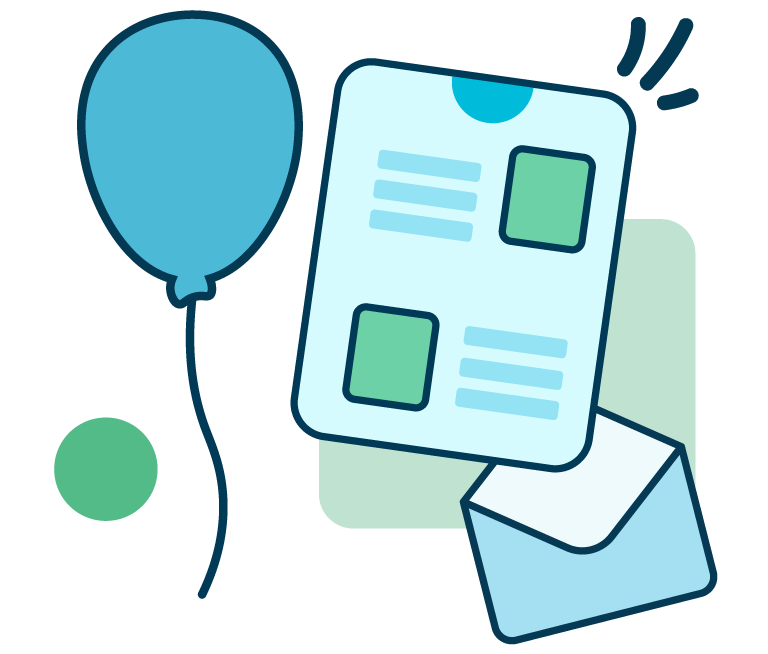
Desde el desarrollo de integraciones hasta el apoyo estratégico, desde la creación de conceptos creativos hasta la optimización de resultados.
Filas guardadas
Gracias al nuevo widget disponible en el editor BEE, puedes guardar filas que contengan contenidos repetitivos (como los del header o footer) para reutilizarlas en futuras campañas.
Paso 1 Localiza el icono en el editor, podrás encontrarlo:
- En la barra de herramientas al seleccionar la fila
- En las propiedades de la fila
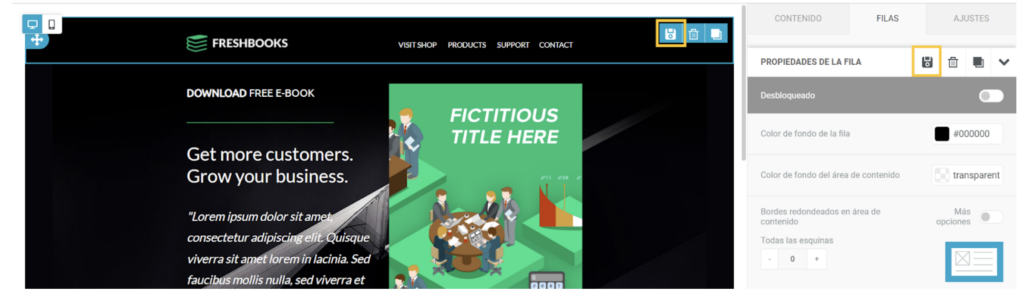
Paso 2 Da clic en el icono y asigna un nombre a tu fila, para este caso utilizamos el nombre “Encabezado 1” y da clic en GUARDA para salvar los cambios.
Paso 3 Dirígete a la solapa FILAS, da clic en el menú desplegable y selecciona la opción “Filas guardadas” y listo! Ahí encontrarás la biblioteca de filas guardadas.
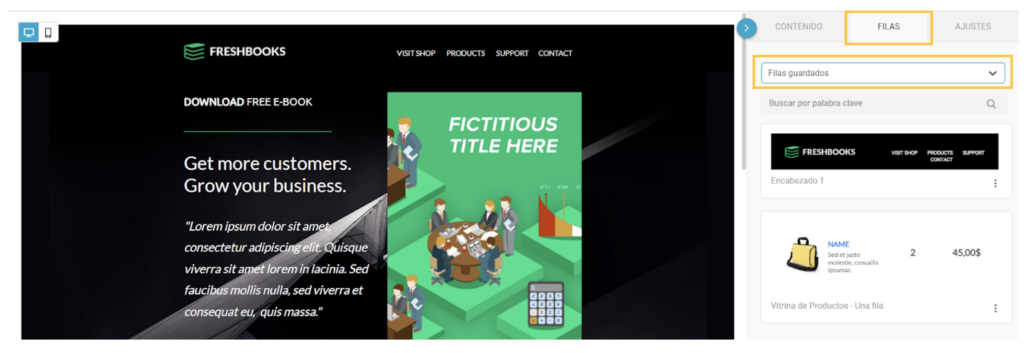
Condición de contenido / Contenido personalizado
Cuando hablamos de personalizar comunicaciones, no nos referimos a simplemente dirigirse al destinatario por su nombre en un email, con MailUp y BEE puedes llevar tus emails al siguiente nivel de personalización aplicando reglas sobre filas para que muestren contenido relevante en función de datos de perfil o comportamiento de compra del destinatario.
Pongamos un ejemplo, tienes un newsletter con los productos destacados del mes, a nivel contenido, el email incluye una fila de productos para dama y una segunda fila con productos para caballero, utilizando el widget de BEE “Condición” podemos configurar que la fila se muestre solamente a quienes son mujeres por ejemplo.
Paso 1 Crea tu filtro de perfil yendo a Destinatarios > Filtros, puedes guiarte con la siguiente documentación
Paso 2 En el editor BEE, selecciona la fila deseada, se desplegarán las “propiedades de la fila” en donde podrás encontrar la opción “Condición” da clic en el botón celeste “seleccione una condición”
Paso 3 Selecciona el filtro de perfil previamente creado y listo! Notarás que la condición se aplicó al encontrar el filtro seleccionado en propiedades de la fila:
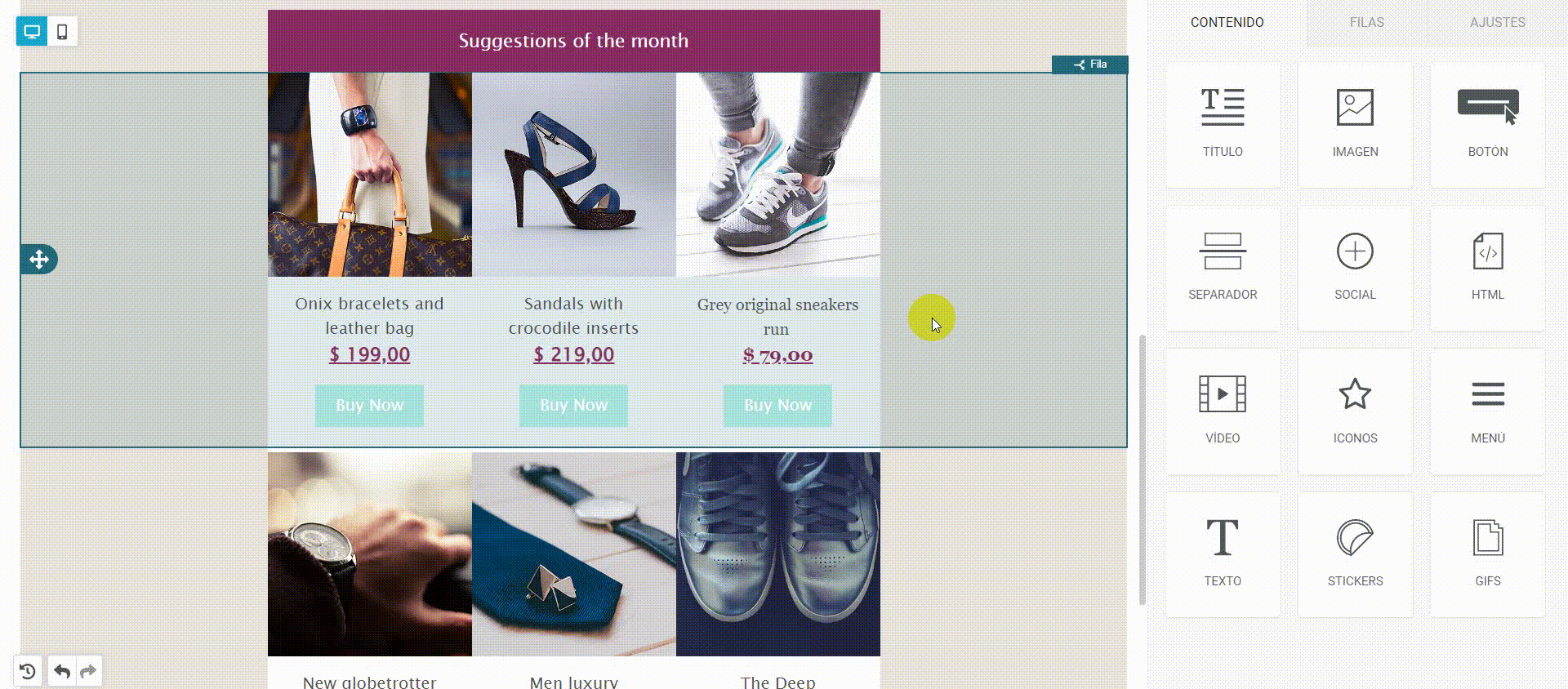
Imágen en fondo de fila
¿Sabías que en el editor BEE puedes agregar imágenes de fondo para crear correos electrónicos y páginas de destino más hermosas e impactantes? Libera tu creatividad y da vida a campañas con un diseño atractivo con el feature “imagen en fondo de fila”
Paso 1 Selecciona la fila a aplicar una imagen de fondo
Paso 2 En las propiedades de la fila, localiza la función “Imagen de fondo de fila” da switch en en botón para habilitarla
Paso 3 Selecciona la imagen y ajústala. Puedes aplicar la imagen de fondo al área de contenido o a toda la fila (al seleccionar área de contenido, la imagen se mostrará dentro del ancho del área de contenido de su diseño. Si selecciona la fila, la imagen de fondo puede extenderse más allá del área de contenido)
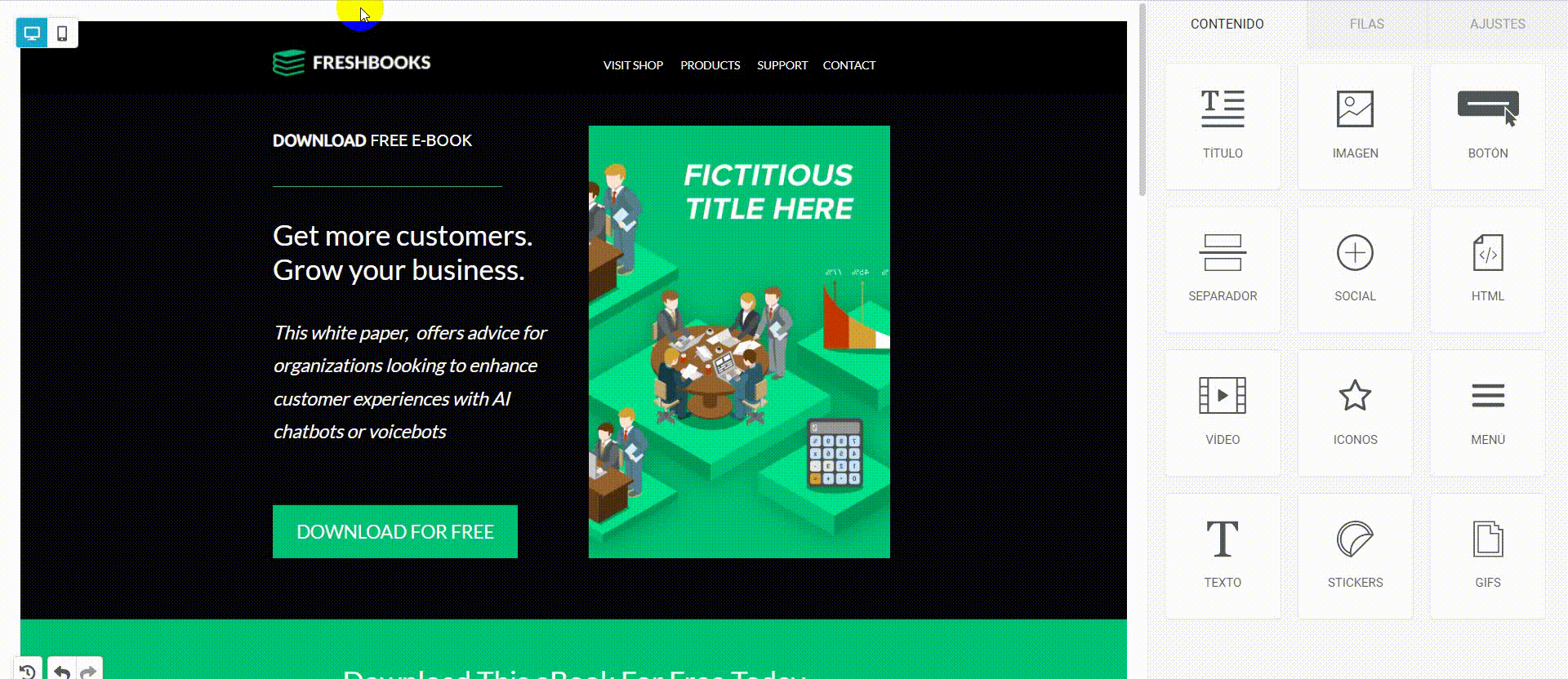
ℹ️ Toma en cuenta que las imágenes de fondo no son compatibles con todas las aplicaciones de correo electrónico. Cuando esto sucede, la imagen se omite y se muestra el color de fondo. Te recomendamos elegir un color que te permita mantener la legibilidad del contenido.